Zeg dag tegen haperende verbindingen op Microsoft Teams met VMware Horizon 8
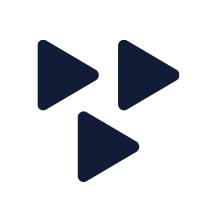
- Datum: 18 February, 2021
Met behulp van VMware Horizon 8 kun je ervoor zorgen dat je Microsoft Teams verbinding nóg beter wordt. Haperende beelden en hakkelende stemmen zijn verleden tijd. Hoe? Leer het in dit artikel.
Voor een betere kwaliteit van je Microsoft Teams gesprekken, heb je natuurlijk een betere verbinding nodig. Je kunt je internetverbinding optimaliseren met behulp van de Horizon Media Optimization for Microsoft Teams, schrijft VMware op haar end-user Computing Blog. Deze optimalisatie heeft VMware in samenwerking met Microsoft ontwikkeld.
Deze optimalisatie zorgt ervoor dat de kwaliteit van je Microsoft Teams gesprekken beter wordt en dat je server minder wordt belast door deze (video)gesprekken. In dit artikel leggen we uit hoe de optimalisatie werkt, maar omdat te begrijpen, starten we bij hoe het nu werkt.
Hoe gaat het zonder de optimalisatie?
Als je geen gebruik maakt van de optimalisatie, werkt het zo: gesprekken in de virtual desktop omgeving sturen de spraak en videodata dan zelf naar het end-point in je virtual desktop omgeving.
De data wordt door Horizon 8 gecomprimeerd verzonden met behulp van real-time audio-video(RATV). Maar zelfs die gecomprimeerde audio-video stream is zwaar, en dus moet je virtual desktop de data verwerken.
Dat geldt ook voor videobellen – de virtual desktop decodeert je afbeelding en vangt de video feed om die terug te sturen via het netwerk naar het end-point, zodat de eindgebruiker zichzelf kan zien.
Hoe werkt de Horizon Media Optimization for Microsoft Teams?
Met de Horizon Media Optimization for Microsoft Teams offload je audio, video en screen-sharing processing naar het client device. Daarmee besparen klanten op netwerk bandbreedte en CPU processing aan de kant van de server.
Dat zit zo: als een gebruiker belt vanuit de virtual desktop of via Teams, wordt er een kanaal geopend naar de lokale fysieke server, om daar het gesprek te beginnen.
Vervolgens trekt het Microsoft Teams venster over het Microsoft Teams venster in de virtual desktop. Daardoor lijkt het voor gebruikers alsof ze nog in de virtual machine zijn, maar in werkelijkheid gaat de data direct van het end point naar het internet.
Op het end point wordt de data verwerkt, waardoor als dat media verkeer uit je data center network verdwijnt. Dat verbetert de ervaring van de eindgebruiker, want de data maakt zo minder stappen. Hoe het precies werkt vanaf de virtual desktop, legt VMware zelf het beste uit op haar blog.
Meer leren?
Zo’n optimalisatie is handig, maar van tijdens één van onze VMware Horizon 8 trainingen leer je nog veel meer van deze handigheidjes.
Volg bijvoorbeeld de VMware Horizon 8: Skills for Virtual Desktop Management training. In drie dagen leer je hoe je virtual desktops en applicaties levert via een virtual desktop infrastructuur platform. Meer informatie vind je op de cursuspagina via onderstaande button.
Of ga je voor het intensievere VMware Horizon 8: Virtual Desktop Bootcamp? Deze vijfdaagse training is een combinatie van de VMware Horizon 8: Skills for Virtual Desktop Management training en de VMware Horizon 8: Virtual Desktop Troubleshooting training. Leer meer via onderstaande button.
Dit artikel is gebaseerd op ‘Take Advantage of the VMware Horizon Optimization for Microsoft Teams Today’, gepubliceerd op het VMware End-User Computing Blog.

